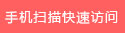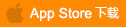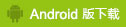万佳安智能安防视频监控管理平台 WIVS-9600
4客户端使用
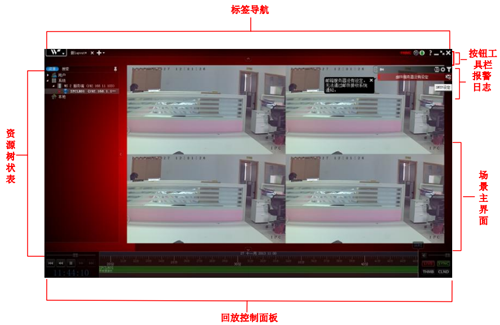
客户端使用界面
4.1主菜单
主菜单能让您快速、直觉的访问 WIVS-9600 的主要功能。 主菜单可以通过点击左上角的标识打开,如下图所示:
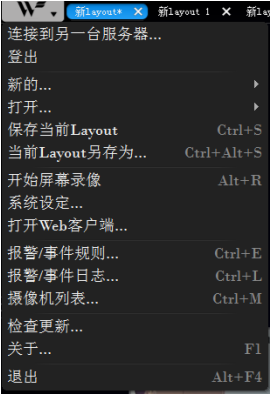
4.2资源树状表
资源树状表中包含用户资源管理、系统资源管理和本地视频文件管理。资源树状表显示在左侧控制板上,并根据用户级别(见"用户角色介绍")可能包含不同的元素。对于管理员,资源树状表显示如下:
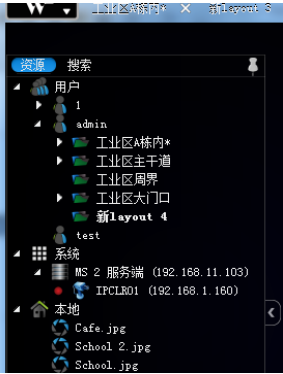
4.3系统
在系统中注册的MS 服务器列表。服务器的 IP 地址也会显示(如果启用了相应的设置)
注意:存储服务器可以在不同的网络位置使用,因此可能会显示不同的 IP 地址。
以管理员登录后,右键点击“系统”,可以对系统控制器进行配置,以管理员登录后,右键点击“**服务器”,可以对在线的 IP 摄像机进行配置,如下图所示:
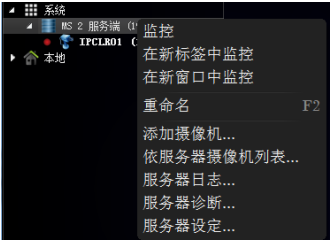
4.4 添加摄像机
软件支持两种方式添加摄像机:
4.4.1自动搜寻摄像机。
WIVS-9600提供了一个功能强大且易于使用的摄像机自动搜寻机制。摄像机需要支持是通过广播访问。只要媒体存储服务器开始连接到系统控制器,它会在其网络中自动执行摄像机搜寻。摄像机一旦被发现,它的参数将自动显示在资源树列表。
如果媒体服务器是离线状态,所有服务器托管的摄像机会自动切换到离线状态。
如果摄像机或编码器是不能通过广播访问(通常因为位于不同的网络),它不会被自动搜索到。
4.4.2手动添加摄像机
系统也提供手动添加摄像机的功能,也可以通过扫描一个范围的IP地址同时添加多台摄像机。具体操作如下: 右键点击服务器打开菜单。

选择添加摄像机...,将显示如下
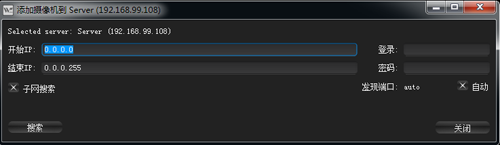
有两种搜索摄像机的方法:
· 增加单一台已知IP的摄像机,输入摄像机地址( IP或主机名 ),点击搜索。要一次增加多台摄像机,那么选择【子网搜索】
声明:
凡文章来源标注为"CPS中安网"的文章版权均为本站所有,如需转载请务必注明出处为"CPS中安网",违反者本网将追究相关法律责任。非本网作品均来自互联网,转载目的在于传递更多信息,并不代表本网赞同其观点和对其真实性负责。
- 第1页:产品概况及软件安装
- 第2页:系统登入详情
- 第3页:客户端使用(一)
- 第4页:客户端使用(二)
- 第5页:特色功能介绍(一)
- 第6页:特色功能介绍(二)及测试总结